网上科普有关“3DMax怎么用样条线制作藤椅?”话题很是火热,小编也是针对3DMax怎么用样条线制作藤椅?寻找了一些与之相关的一些信息进行分析,如果能碰巧解决你现在面临的问题,希望能够帮助到您。
3dsMax是一款专业的3D建模、渲染和动画制作软件,可以用来创建广阔的世界和优质设计。这样一款强大的建模工具,能够为环境和景观注入活力,3dmax是使用直观的纹理和着色工具创建精细的细节设计和道具。也能够迭代和制作专业级渲染,并进行完全的艺术控制。自学3DMAX一定要选择系统的教程课程,提供了基础,进阶,高级三个阶段的课程,案例新颖,技术过硬你一定要看看哦。
3DMax用样条线制作藤椅的方法
单击创建选择线,在左视图中绘制这样一条闭合的线,单击修改,勾选“在渲染中启用”和“在视口中启用”,设置它的方式为矩形,长度为16mm,宽度为20mm。
此时进行复制,复制出另外的一个部分,这就是它两侧的框架。
接着创建线,在前视图中创建这样的六条线。进入到修改面板,勾选“在渲染中启用”和“在视口中启用”,设置方式为径向,厚度为16mm。
接着使用螺旋线和线制作藤椅的剩余部分。单击创建,使用图形下面的螺旋线创建,我们创建一个螺旋线在这样的位置。进入到修改面板,勾选“在渲染中启用”和“在视口中启用”,设置方式为径向,厚度为1.5mm,半径1为8.5mm,半径2为8.5mm,高度为50mm,圈数为20。设置完成以后,我们可以看见它出现了一个三维的模型效果。
我们将螺旋线进行复制,复制出其它的一些部分,让它分布到横向的结构上。
最后需要制作出藤椅的线性的结构,用来支撑我们人体靠背和坐垫的部分,再次使用线的常见方法,创建一组直线,单击修改,勾选“在渲染中启用”和“在视口中启用”,设置方式为径向,厚度为1.5mm。
再次创建一组线,放置到它的顶端,再制作出其他剩余的线,放置到相应的位置。我们可以使用Alt键+鼠标中轮从各个角度查看模型。
最后我们查看一下最终的渲染效果。
以上就是“3DMax用样条线制作藤椅的方法”了,看完这个教程你知道怎么操作了吧。学习3dmax没有什么技巧,多练习自然就能掌握了。了解更多3dmax教程可以点击这个链接:
3dsMax是一款专业的3D建模、渲染和动画制作软件,可以用来创建广阔的世界和优质设计。这样一款强大的建模工具,能够为环境和景观注入活力,3dmax是使用直观的纹理和着色工具创建精细的细节设计和道具。也能够迭代和制作专业级渲染,并进行完全的艺术控制。自学3DMAX一定要选择系统的教程课程,提供了基础,进阶,高级三个阶段的课程,案例新颖,技术过硬你一定要看看哦。
3DMax用不透明度贴图制作藤椅材质的方法
首先我们需要分析一下藤椅的特点,我们知道竹椅使用一些竹藤编制而成的,因此中间会有一定的缝隙。
在这里我们打开场景文件,我们看到现在我们放置了一个椅子。
但是无论转到哪一个角度,我们看到椅子都是实心的。
也就是说无法透过去看到另外的一些缝隙,所以说在这里我们要巧妙地应用材质来制作出它中间细小的缝隙的效果。
在这里我们将渲染器设置为VR渲染器,单击打开材质编辑器,单击一个材质球,默认把材质设为标准材质。并将它命名为藤椅。
接着在漫反射通道上添加一张贴图,用来设置它固有的一个属性。
设置这样一个竹藤贴图以后,将瓷砖U项设置为1.6,
然后单击转到父对象,并且可以设置一下高光的级别,来控制它的高光,我们设置在61左右,光泽度设置为10,这两个设置完成以后,最重要的是制作出它的镂空的效果。
在不透明度通道上单击,并未它添加一个黑白的贴图,我们看到黑白贴图与之前的藤椅的贴图实际上非常的类似。
我们转动材质球看到周围都是镂空的效果,我们就制作正确了。
然后我们赋予给相应的藤椅,单击赋予材质。并且单击渲染查看一下最终藤椅的渲染效果。
以上就是“3DMax用不透明度贴图制作藤椅材质的方法”了,看完这个教程你知道怎么操作了吧。学习3dmax没有什么技巧,多练习自然就能掌握了。了解更多3dmax教程可以点击这个链接:
关于“3DMax怎么用样条线制作藤椅?”这个话题的介绍,今天小编就给大家分享完了,如果对你有所帮助请保持对本站的关注!
本文来自作者[觅翠]投稿,不代表平和号立场,如若转载,请注明出处:https://resphina.com/cshi/202504-74845.html

评论列表(4条)
我是平和号的签约作者“觅翠”!
希望本篇文章《3DMax怎么用样条线制作藤椅?》能对你有所帮助!
本站[平和号]内容主要涵盖:国足,欧洲杯,世界杯,篮球,欧冠,亚冠,英超,足球,综合体育
本文概览:网上科普有关“3DMax怎么用样条线制作藤椅?”话题很是火热,小编也是针对3DMax怎么用样条线制作藤椅?寻找了一些与之相关的一些信息进行分析,如果能碰巧解决你现在面临的问题,...